¶ Tabellen
Vanuit JOIN Admin kunt u tabellen aanmaken en beheren. Daarnaast kunt u rechten toekennen aan een tabel waardoor ook eindgebruikers in JOIN Zaak & Document via het menu Beheer tabellen kunnen beheren.
¶ Knopppenbalk bij Tabellen
| Knop | Omschrijving | Toetscombinatie |
|---|---|---|
| Toon volledige lijst | Alt A. | |
| Nieuw | Alt N. | |
| Nieuwe groep voor tabellen | Alt G. | |
| Opslaan | Alt S. | |
| Annuleren | Alt C. | |
| Verwijder tabel | Alt R. | |
| Verwijder Subniveau | Alt L | |
| Importeer tabelwaarden uit bestand | Alt I |
¶ Nieuwe tabel maken
Selecteer in de Navigatie Applicatiebeheer -> Tabellen. In het Center verschijnt een overzicht van de beschikbare Tabellen.
Klik in de knoppenbalk op Nieuw. Vul bij Tabelnaam de naam voor de nieuwe tabel in. Zodra u in de knoppenbalk op Bewaren drukt, krijgt het eerste tabblad de naam van deze tabel.
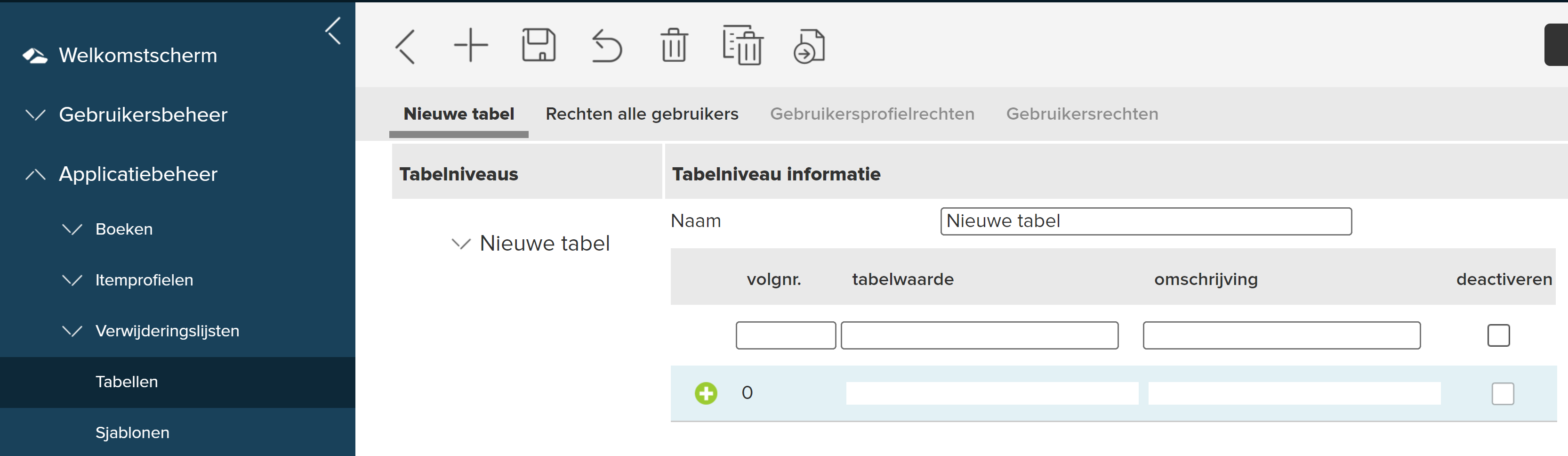
- U kunt nu zowel de tabelwaarde als een omschrijving in gaan voeren in de velden onder de kolomnamen.
- Voer in de velden de tabelwaarde en een omschrijving in en druk daarna op het (groen) plusteken Icon Groen Plusteken.png voor de rij Volgnummer.
- De tabelwaarde wordt toegevoegd en er verschijnt een rood kruis voor de regel. Door hierop te klikken kan de waarde eventueel weer verwijderd worden.
- Er verschijnt ook een nieuwe regel om een volgende tabelwaarde toe te voegen. Herhaal bovenstaande stappen tot u alle tabelwaarden heeft toegevoegd.
- Wilt u een gelaagde tabel maken, dan doet u dat in het linker deel van het Center.
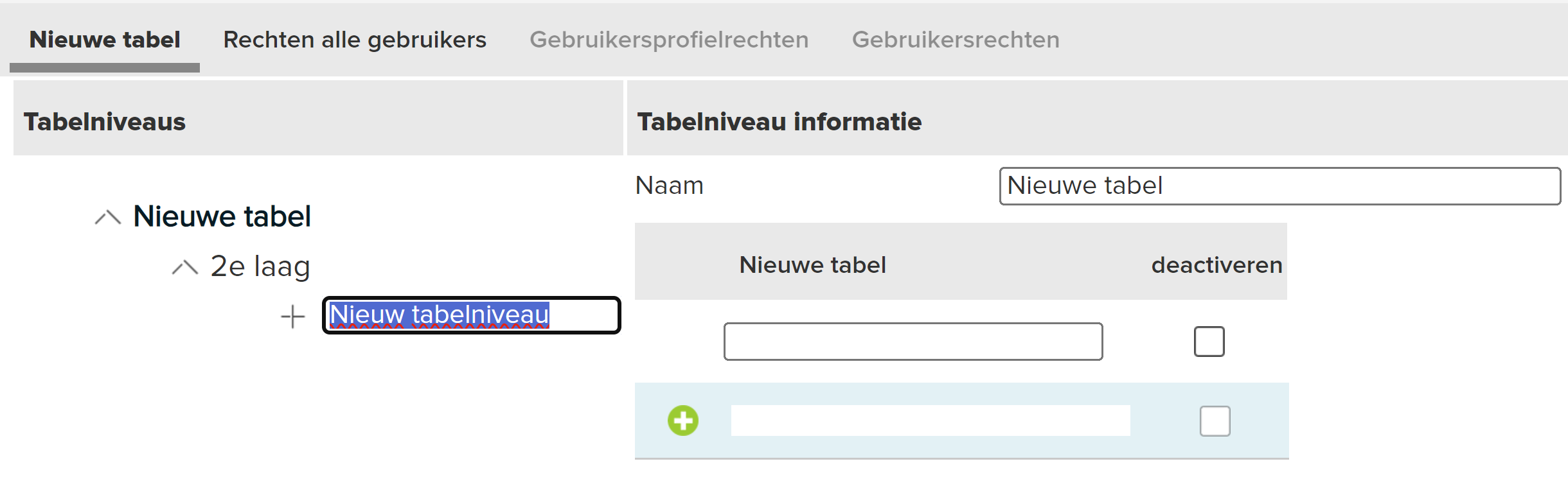
- Onder de naam van de tabel staat ‘Nieuw tabelniveau’. Klik op dit woord en u kunt vervolgens de naam van het tweede niveau invullen. Door op Enter te drukken wordt deze waarde toegevoegd.
- U kunt daarna de tabelwaarden van dit tweede niveau aan de rechterzijde van het Center invoeren, op dezelfde wijze als voor het hoofdniveau gedaan wordt.
- Klik op de groene knop voor de rij om een waarde toe te voegen.
- U slaat de tabel op door in de knoppenbalk op Bewaren te klikken.
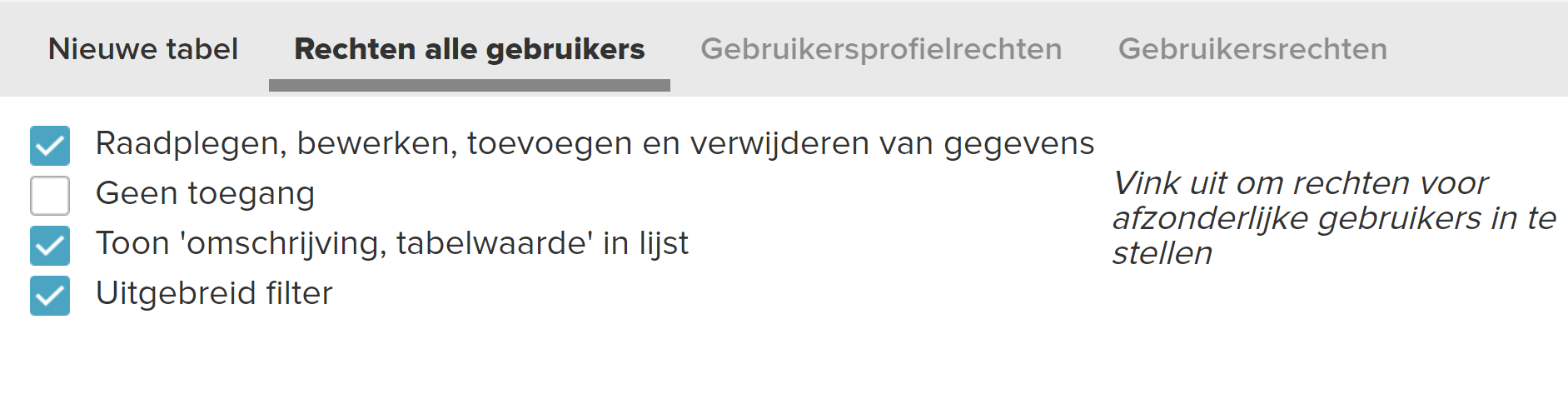
Om rechten toe te kennen aan het gebruik van tabellen, kunt u de volgende tabbladen invullen:
- Tabblad Rechten alle gebruikers
- Tabblad Gebruikersprofielrechten
- Tabblad Gebruikersrechten
De tabbladen Gebruikersprofielrechten en Gebruikersrechten verdwijnen zodra u een keuzemogelijkheid heeft aangevinkt op het tabblad Rechten alle gebruikers. Als u dit niet doet, dan kunt u op de tabbladen Gebruikersprofielrechten en Gebruikersrechten de rechten per gebruiker of per gebruikersprofiel instellen.
¶ Tabblad Rechten alle gebruikers
Op het tabblad Rechten alle gebruikers heeft u een aantal opties om aan te vinken. Deze zijn:
| Optie | Omschrijving |
|---|---|
| Raadplegen, bewerken, toevoegen en verwijderen van gegevens | Hiermee hebben alle gebruikers het recht om de tabel te gebruiken. De tabbladen Gebruikersprofielrechten en Gebruikersrechten kunnen hierdoor niet meer ingevuld worden. |
| Geen toegang | Hiermee blokkeert u het gebruik van deze tabel door alle gebruikers. De tabbladen Gebruikersprofielrechten en Gebruikersrechten kunnen hierdoor niet meer ingevuld worden. |
| Toon “Omschrijving tabelwaarde” in lijst | Hiermee geeft u gebruikers de mogelijkheid om de tabelwaarde of omschrijving in te vullen in het veld van de tabel. |
| Uitgebreid filter | Als deze optie aangevinkt wordt, kan de gebruiker in JOIN Zaak & Document via een knop de tabelwaarden kiezen uit een lijst met filterbalk. |
Door in de knoppenbalk op Bewaren te drukken slaat u deze rechten op.
¶ Tabblad Gebruikersprofielrechten
Op het tabblad Gebruikersprofielrechten bepaalt u welk recht een gebruikersgroep heeft bij het gebruik van de betreffende tabel.
Op het tabblad Gebruikersprofielrechten worden de namen van alle beschikbare gebruikersprofielen weergegeven. Als u een nieuwe Tabel heeft gemaakt, staat achter ieder gebruikersprofiel een vinkje in de kolom Standaard. Dat betekent dat er standaard rechten zijn.
- Selecteer het gebruikersprofiel waaraan u rechten wilt toekennen. Dit kan met behulp van de zoekbalk bovenaan de kolommen.
- U wijzigt de rechten door een vinkje te plaatsen in de kolom met de gewenste rechten. Meerdere rechten kunnen worden aangevinkt.
- Het rechtenprincipe is identiek aan de rechtenverdeling voor boeken, itemprofielen etc.
- Klik op de knop Bewaren om de Gebruikersprofielrechten vast te leggen.
Wilt u een gebruikersprofiel loskoppelen van deze tabel, klik op het vinkje in de kolom standaard, het vinkje versprint dan automatisch naar Geen toegang.
¶ Tabblad Gebruikersrechten
Een gebruiker heeft standaard de rechten van het bijbehorende Gebruikersprofiel. Als u andere rechten aan een gebruiker voor een specifieke Tabel wilt toekennen, kan dat op het tabblad Gebruikersrechten.
Om het gebruikersrecht van een individuele gebruiker te wijzigen, gaat u als volgt te werk:
- Selecteer de gebruiker aan wie u rechten wilt toekennen. Dit kan met behulp van de zoekbalk bovenaan de kolommen.
- U wijzigt de rechten door een vinkje te plaatsen in de kolom met de gewenste rechten. Meerdere rechten kunnen worden aangevinkt.
- Het rechtenprincipe is identiek aan de rechtenverdeling voor boeken, itemprofielen etc.
- Klik in de knoppenbalk op Bewaren om de gebruikersrechten vast te leggen.
¶ Tabel importeren
Het is ook mogelijk een bestaande tabel te importeren. De betreffende tabel moet wel aan de hieronder beschreven voorwaarden voldoen.
U kunt gebruik maken van een Word bestand, dat opgeslagen is als tekstbestand (.TXT). De opmaak van dit bestand moet uniform zijn en er mogen geen lege regels tussen staan. Tussen de verschillende waarden wordt hetzelfde scheidingsteken gebruikt. Dat kan een komma, een puntkomma of een Tab-teken zijn. Bovenaan het bestand geeft u de (interne) veldnamen van JOIN aan waar de gegevens terecht moeten komen. Voor een tabel is dat:
| Omschrijving | Interne veldnaam JOIN |
|---|---|
| Tabelwaarde | SUBJECT1 |
| Omschrijving | TEXT1 |
Het bestand zou er dan als volgt uitzien (-> is een Tab-teken):
SUBJECT1 -> TEXT1 DIR -> Directieoverleg ALG -> Algemeen Overleg
Het is ook mogelijk om gegevens uit MS Excel te importeren. Het Excel bestand moet aan de volgende voorwaarden voldoen. Bovenaan het bestand zijn de veldnamen ingevuld waar de gegevens terecht moeten komen. In ons voorbeeld wordt in Cel 1A vermeldt: SUBJECT1 en in Cel 1B wordt vermeld: TEXT1
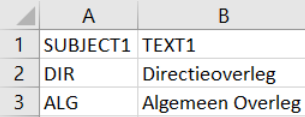
Wanneer u een gelaagde tabel wilt importeren vanuit MS Excel, zijn de veldnamen TEXT1, TEXT2, TEXT3, ectera. Waarbij TEXT1 voor het eerste niveau staat, TEXT2 voor het tweede niveau, enzovoorts.
Dit kan er als volgt uit zien:
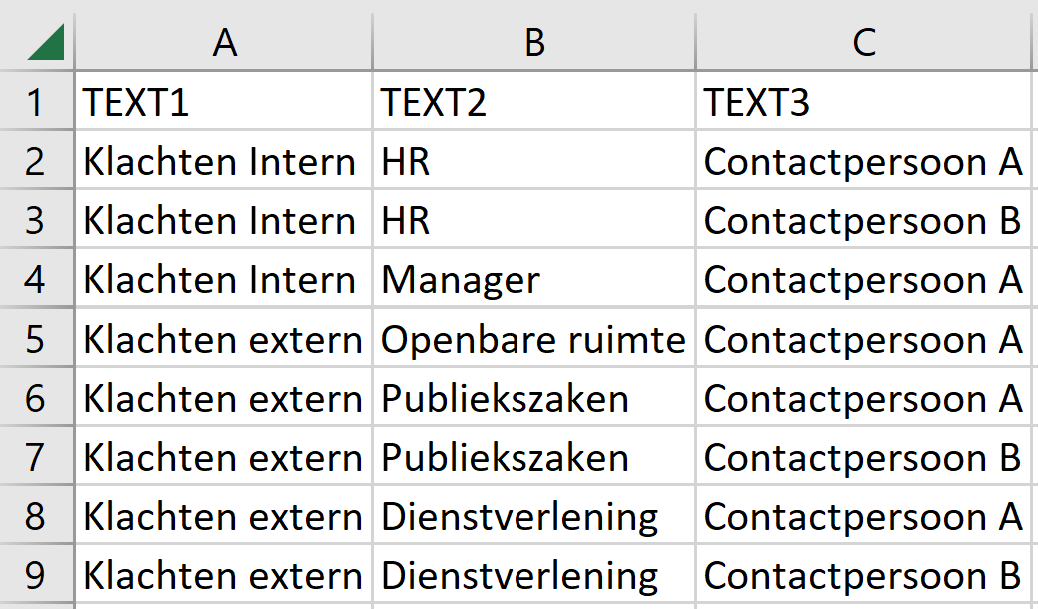
Het bestand moet verder opgeslagen zijn als .csv bestand, zie de volgende schermafdruk:
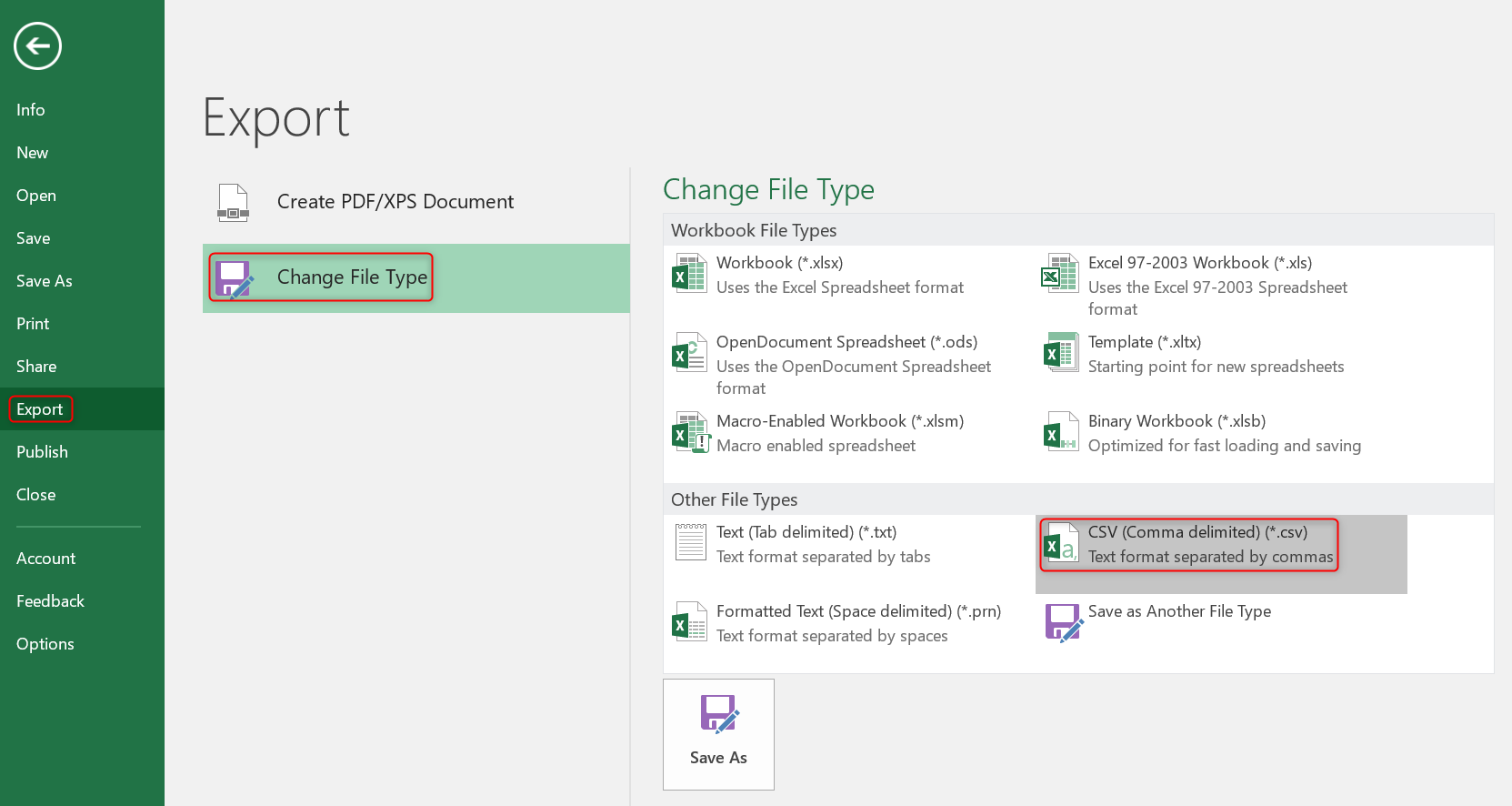
Als u beschikt over een bestand dat voldoet aan de bovenstaande beschrijving, kan deze geïmporteerd worden in JOIN Admin.
- Kies in de Navigatie Applicatiebeheer -> Tabellen. In het Center verschijnt de lijst met beschikbare tabellen.
- Klik in de knoppenbalk op Nieuw.
- Vul bij Tabelnaam de naam voor de nieuwe tabel in. Zodra u in de knoppenbalk op Bewaren drukt, krijgt het eerste tabblad de naam van deze tabel.
- Klik vervolgens in de knoppenbalk van het Center op de knop Importeer tabelwaarden uit bestand.
- In het scherm dat verschijnt, kunt u via de knop Zoeken de tabel selecteren die u wilt importeren in JOIN Admin. Klik op Open.
- U kiest vervolgens het teken dat gebruikt is om de tabelwaarden van elkaar te scheiden. Voor een .csv bestand is dat een puntkomma, voor een tekstbestand kan dat een komma, een puntkomma of een tab-teken zijn.
- Klik op importeren. De actie wordt nu uitgevoerd.
U kunt ook een tabel importeren in een al bestaande tabel. U selecteert dan in het Center van JOIN Admin de tabel die u wilt wijzigen. Vervolgens klikt u in de knoppenbalk op Importeer tabelwaarden uit bestand en voert de overige handelingen uit die hierboven beschreven zijn.
¶ Tabellen ordenen
Het kan zijn dat de lijst met beschikbare tabellen erg lang is. Om te zorgen dat deze overzichtelijk blijft, kunt u deze ordenen in groepen.
- Kies in de Navigatie Applicatiebeheer -> Tabellen. In het Center verschijnt de lijst met beschikbare tabellen.
- Klik in de knoppenbalk van het Center op Nieuwe groep voor tabellen.
- U kunt in het scherm dat verschijnt een naam invullen voor de nieuwe groep. Klik op OK.
- Naast de nieuw aangemaakte groep ziet u nu ook de groep Niet ingedeeld.
Vervolgens gaat u tabellen onderbrengen in een groep door middel van slepen:
- Klik op de groep Niet ingedeeld. De lijst tabellen wordt geopend.
- Klik op het plusteken voor de naam van de tabel die u in de nieuwe groep wilt onderbrengen. Houd de linker muisknop ingedrukt.
- Sleep nu de tabel naar de nieuwe groep die u hebt aangemaakt. Er verschijnt een logo als u de actie uitvoert.
- Zodra u de linker muisknop loslaat, is de tabel in de nieuwe groep ondergebracht.
- Wilt u de tabel uit de groep halen, dan sleept u deze terug naar de groep Niet ingedeeld.